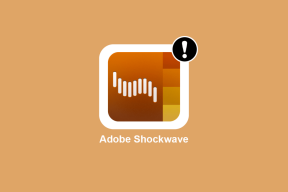9 วิธีในการแก้ไขข้อความโดยตรงของ Instagram ไม่ทำงาน
เบ็ดเตล็ด / / November 28, 2021
ข้อความตรงของ Instagram เป็นคุณสมบัติที่ยอดเยี่ยมที่ช่วยให้คุณโต้ตอบกับผู้ติดต่อของคุณบน Instagram ไม่เพียงแค่ผู้ติดต่อของคุณเท่านั้น แต่คุณยังสามารถส่ง DM ถึงผู้ที่ไม่อยู่ในรายชื่อของคุณได้ คุณลักษณะการส่งข้อความโดยตรงนี้ทำให้ผู้ใช้สามารถสื่อสารได้อย่างอิสระ อย่างไรก็ตาม อาจเป็นเรื่องน่าหงุดหงิดมากเมื่อข้อความส่วนตัวไม่ทำงาน หรือคุณประสบปัญหาขณะใช้คุณลักษณะ DM ผู้ใช้บางคนไม่สามารถรับหรือส่งข้อความโดยตรงบนแพลตฟอร์มโซเชียลมีเดีย ซึ่งอาจเกิดจากสาเหตุหลายประการ เพื่อช่วยคุณ เราได้จัดทำคู่มือฉบับสมบูรณ์พร้อมวิธีแก้ปัญหาที่เป็นไปได้สำหรับปัญหา DM ของคุณบน Instagram ดังนั้นคุณสามารถทำตามคำแนะนำนี้เพื่อแก้ไขปัญหา Instagram DM ที่ไม่ทำงาน

สารบัญ
- วิธีแก้ไข Instagram DM ไม่ทำงาน (Android & iOS)
- เหตุใด Instagram DM จึงหยุดทำงาน
- 9 วิธีในการแก้ไขข้อความโดยตรงของ Instagram ไม่ทำงาน
- วิธีที่ 1: ตรวจสอบการเชื่อมต่ออินเทอร์เน็ตของคุณ
- วิธีที่ 2: อัปเดต Instagram
- วิธีที่ 3: ถอนการติดตั้งและติดตั้ง Instagram ใหม่
- วิธีที่ 4: คุณอาจเกินขีดจำกัดการนับ DM
- วิธีที่ 5: คุณอาจถูกบล็อกโดยผู้ใช้
- วิธีที่ 6: อัปเดต OS
- วิธีที่ 7: ล้างแคชและข้อมูลสำหรับ Instagram
- วิธีที่ 8: ลองใช้เวอร์ชันเว็บของ Instagram
- วิธีที่ 9: ติดต่อกับทีมสนับสนุนของ Instagram
วิธีแก้ไข Instagram DM ไม่ทำงาน (Android & iOS)
เหตุใด Instagram DM จึงหยุดทำงาน
อาจมีสาเหตุหลายประการที่อยู่เบื้องหลังข้อผิดพลาด DM ที่ไม่ทำงาน สาเหตุที่เป็นไปได้บางประการมีดังนี้:
- คุณอาจมีการเชื่อมต่ออินเทอร์เน็ตที่ไม่เสถียร
- เซิร์ฟเวอร์ Instagram อาจหยุดทำงาน
- อาจจะมีผิดพลาดบ้าง
- คุณอาจใช้ Instagram เวอร์ชันเก่า
- คุณจะไม่สามารถส่ง DM ได้หากผู้ใช้รายอื่นบล็อกคุณบน Instagram
นี่คือสาเหตุบางประการที่ทำให้ DM ของคุณไม่ทำงาน
9 วิธีในการแก้ไขข้อความโดยตรงของ Instagram ไม่ทำงาน
เรากำลังระบุวิธีแก้ปัญหาที่เป็นไปได้ทั้งหมดเพื่อแก้ไขปัญหา DM ของคุณ คุณสามารถทำตามวิธีการทั้งหมดและตรวจสอบว่าวิธีใดที่เหมาะกับคุณ:
วิธีที่ 1: ตรวจสอบการเชื่อมต่ออินเทอร์เน็ตของคุณ
สิ่งแรกและสำคัญที่สุดที่คุณควรตรวจสอบก่อนสิ่งอื่นใดคือการเชื่อมต่ออินเทอร์เน็ตของคุณ ในการตรวจสอบอินเทอร์เน็ตของคุณ คุณสามารถใช้แอปอื่นที่ต้องใช้อินเทอร์เน็ต หรือคุณสามารถเรียกดูบางอย่างบนเว็บได้
บางครั้ง คุณอาจมีอินเทอร์เน็ตอยู่ในอุปกรณ์ แต่อาจช้าหรือไม่เสถียร ในสถานการณ์นี้ ผู้ใช้บางคนไม่สามารถส่งหรือรับข้อความโดยตรงบน Instagram ดังนั้น ถึง แก้ไข Instagram DM ไม่ทำงานคุณสามารถทำการทดสอบความเร็วโดยใช้แอพของบริษัทอื่นเพื่อตรวจสอบว่าคุณได้รับความเร็วอินเทอร์เน็ตบนอุปกรณ์ของคุณหรือไม่ มีแอปทดสอบความเร็วมากมายที่คุณสามารถหาได้ใน Google Play Store (สำหรับ Android) หรือ App Store (สำหรับ iOS)
วิธีที่ 2: อัปเดต Instagram
บางครั้ง หากคุณใช้แอป Instagram เวอร์ชันเก่า คุณอาจประสบปัญหาขณะส่งหรือรับข้อความโดยตรง ดังนั้น คุณสามารถตรวจสอบว่ามีการอัพเดทใหม่สำหรับแอพหรือไม่
สำหรับ Android
หากคุณมีอุปกรณ์ Android ให้ทำตามขั้นตอนเหล่านี้เพื่อตรวจสอบการอัปเดตใหม่:
1. เปิด Google Play Store บนอุปกรณ์ของคุณแล้วแตะที่ สามเส้นแนวนอน หรือ ไอคอนแฮมเบอร์เกอร์ ที่มุมซ้ายบนของหน้าจอ

2. แตะที่ แอพและเกมของฉัน.

3. ไปที่ อัปเดตแท็บ. สุดท้าย ให้ตรวจสอบว่าคุณเห็น Instagram ในรายการหรือไม่ แล้วแตะบน อัปเดต เพื่อเริ่มการติดตั้งโปรแกรมปรับปรุงใหม่
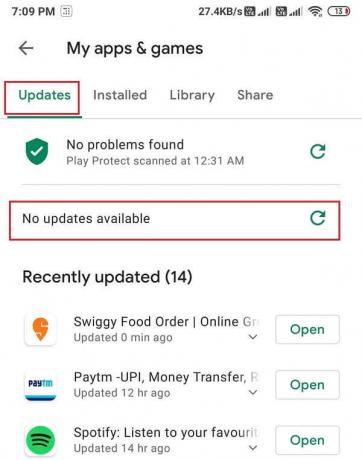
หลังจากอัปเดตแอปสำเร็จแล้ว คุณสามารถเปิดและตรวจสอบว่าแอปสามารถ. ได้หรือไม่ แก้ไขข้อความโดยตรงของ Instagram ไม่ทำงาน อย่างไรก็ตาม หากไม่มีการอัปเดตใหม่ คุณสามารถลองใช้วิธีถัดไปได้
บน iOS
หากคุณมี iPhone คุณสามารถทำตามขั้นตอนเหล่านี้เพื่อตรวจสอบการอัปเดตใหม่สำหรับ Instagram:
- มุ่งหน้าสู่ แอพสโตร์ และแตะที่ อัพเดท แท็บจากแผงด้านล่างของหน้าจอ
- ตอนนี้, App Store จะตรวจสอบการอัปเดตที่มีให้สำหรับ Instagram. โดยอัตโนมัติ.
- สุดท้ายให้แตะที่ an อัปเดต เพื่อเริ่มอัปเดตแอป
วิธีที่ 3: ถอนการติดตั้งและติดตั้ง Instagram ใหม่
อาจเป็นความผิดพลาดของแอพที่ DM ของคุณทำงานไม่ถูกต้อง ในสถานการณ์นี้ คุณสามารถถอนการติดตั้งแล้วติดตั้งแอปบนอุปกรณ์ของคุณอีกครั้ง ทำตามขั้นตอนเหล่านี้เพื่อถอนการติดตั้งและติดตั้งแอพใหม่เพื่อแก้ไข Instagram DM ไม่ทำงาน:
บน Android
ทำตามขั้นตอนเหล่านี้เพื่อถอนการติดตั้งและติดตั้ง Instagram ใหม่บนอุปกรณ์ Android ของคุณ:
1. มุ่งหน้าสู่ Google Play Store และค้นหา อินสตาแกรม ในแถบค้นหา
2. เปิด แอป และแตะที่ ถอนการติดตั้ง.
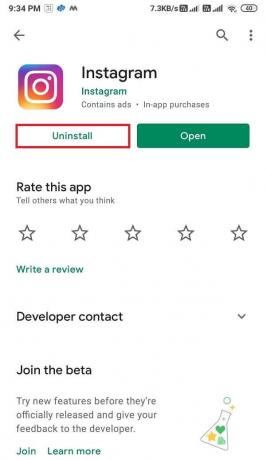
3. สุดท้ายหลังจากถอนการติดตั้ง คุณสามารถติดตั้งแอพใหม่ได้โดยแตะที่ติดตั้ง.
บน iOS
ทำตามขั้นตอนเหล่านี้เพื่อถอนการติดตั้งและติดตั้งแอพใหม่บนอุปกรณ์ iOS ของคุณ:
- ค้นหา อินสตาแกรม จากลิ้นชักแอปหลักของคุณ
- กดค้างไว้ แอพแล้วแตะที่ ถอนการติดตั้ง เมื่อคุณเห็นตัวเลือกป๊อปอัป
- สุดท้ายมุ่งหน้าไปที่ แอพสโตร์ และติดตั้ง Instagram ใหม่บนอุปกรณ์ของคุณ
วิธีที่ 4: คุณอาจเกินขีดจำกัดการนับ DM
ใช่! มีการจำกัดจำนวน DM ซึ่งเท่ากับ 100 DM ต่อวัน ดังนั้น หากคุณส่ง DM ถึงผู้ใช้มากกว่า 100 คนในหนึ่งวัน Instagram จะแบนคุณไม่ให้ส่ง DM เพิ่มเติมโดยอัตโนมัติ ดังนั้น ตรวจสอบให้แน่ใจว่าคุณไม่ได้ส่งข้อความส่วนตัวเกินขีดจำกัด
วิธีที่ 5: คุณอาจถูกบล็อกโดยผู้ใช้
หากคุณกำลังพยายามส่งข้อความตรงไปยังผู้ใช้ แต่คุณไม่สามารถส่งข้อความได้ ในสถานการณ์นี้ ผู้ใช้รายอื่นอาจบล็อกคุณบน Instagram และเมื่อมีคนบล็อกคุณบน Instagram คุณจะไม่สามารถติดต่อผู้ใช้รายนั้นได้ ดังนั้น หากคุณกำลังพยายามที่จะ แก้ไขข้อความโดยตรงของ Instagram ไม่ส่งจากนั้นคุณอาจลองติดต่อผู้ใช้และขอให้พวกเขาเลิกบล็อกคุณ
วิธีที่ 6: อัปเดต OS
หากคุณยังไม่สามารถแก้ไข Instagram DM ที่ไม่ทำงานบนอุปกรณ์ของคุณ อาจเป็นเพราะระบบปฏิบัติการเวอร์ชันเก่าที่คุณใช้อยู่ ดังนั้น คุณต้องแน่ใจว่าคุณใช้ระบบปฏิบัติการเวอร์ชันล่าสุดอยู่ ทำตามขั้นตอนเหล่านี้เพื่อตรวจสอบการอัปเดตใหม่:
1. มุ่งหน้าสู่ การตั้งค่า ของอุปกรณ์ของคุณ
2. แตะที่ เกี่ยวกับโทรศัพท์ ส่วน.
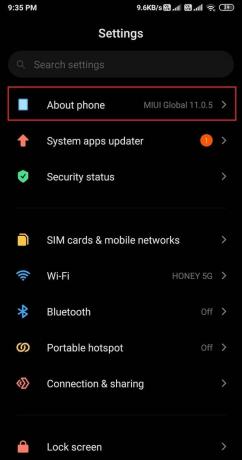
3. แตะที่ การอัปเดตระบบ.

4. ตอนนี้แตะที่ ตรวจสอบสำหรับการอัพเดตและโทรศัพท์ของคุณจะตรวจสอบโดยอัตโนมัติว่ามีการอัพเดตหรือไม่
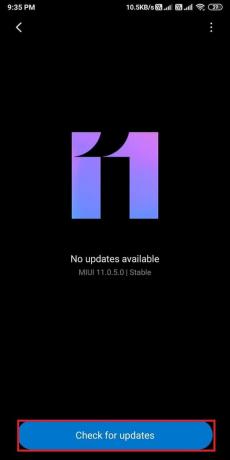
วิธีที่ 7: ล้างแคชและข้อมูลสำหรับ Instagram
บางครั้ง ไฟล์ชั่วคราวของแอปอาจใช้หน่วยความจำมากเกินไปและทำให้อุปกรณ์เกิดข้อผิดพลาด ดังนั้น เพื่อแก้ไข Instagram DM ไม่ทำงาน คุณสามารถล้างแคชและข้อมูลของแอพได้
บน Android
ทำตามขั้นตอนเหล่านี้เพื่อล้างแคชและข้อมูลสำหรับ Instagram บนอุปกรณ์ Android ของคุณ:
1. เปิด การตั้งค่า และมุ่งหน้าไปที่ แอพ ส่วน.

2. แตะที่ จัดการแอพ.

3. ตอนนี้ค้นหาและแตะที่ อินสตาแกรม จากรายการ
4. แตะที่ ข้อมูลชัดเจน จากด้านล่างของหน้าจอ

5. แตะที่ ล้างแคช.
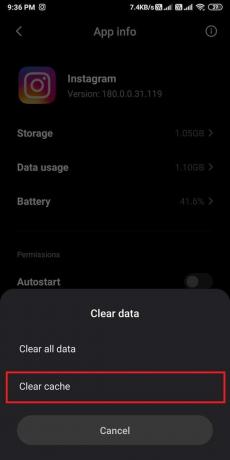
6. สุดท้ายให้แตะที่ ตกลง.
บน iOS
ทำตามขั้นตอนเหล่านี้เพื่อล้างแคชบน iPhone ของคุณ:
- เปิด การตั้งค่า และแตะที่ การตั้งค่าทั่วไป.
- แตะที่ ที่เก็บไอโฟน.
- ค้นหาและเปิด Instagram จากรายการแอพ
- เลื่อนลงและแตะที่ ลบแอพ.
- สุดท้าย หลังจากลบแอพ ให้ติดตั้งใหม่ และการทำเช่นนี้จะเป็นการลบแคชของ Instagram โดยอัตโนมัติ
วิธีที่ 8: ลองใช้เวอร์ชันเว็บของ Instagram
หาก DM ของคุณไม่ทำงานบนอุปกรณ์ คุณสามารถลองใช้แอปเวอร์ชันเว็บได้ ดังนั้นให้มุ่งหน้าไปที่ Instagram.com บนเว็บเบราว์เซอร์ของคุณและเข้าสู่ระบบด้วย ID ผู้ใช้และรหัสผ่านของคุณ
วิธีที่ 9: ติดต่อกับทีมสนับสนุนของ Instagram
หากวิธีการข้างต้นใช้ไม่ได้ผล แก้ไขข้อความตรงของ Instagram ไม่ทำงาน คุณสามารถลองติดต่อทีมสนับสนุนบน Instagram เพื่อรายงานปัญหาได้ ทำตามขั้นตอนเหล่านี้เพื่อรายงานปัญหาไปยังทีมสนับสนุนบน Instagram:
1. เปิด อินสตาแกรม แอพแล้วแตะที่ของคุณ ไอคอนโปรไฟล์ ที่มุมล่างของหน้าจอ
2. แตะที่ สามเส้นแนวนอน หรือ ไอคอนแฮมเบอร์เกอร์ ที่มุมบนขวาของหน้าจอ
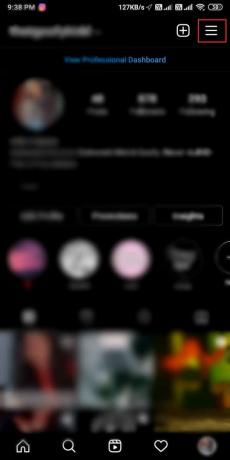
3. ไปที่ การตั้งค่า.
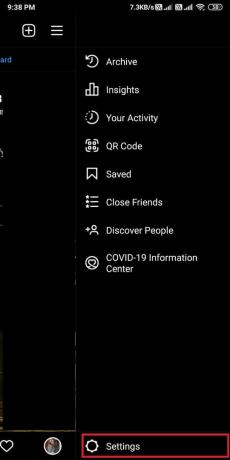
4. แตะที่ ช่วย ส่วน.
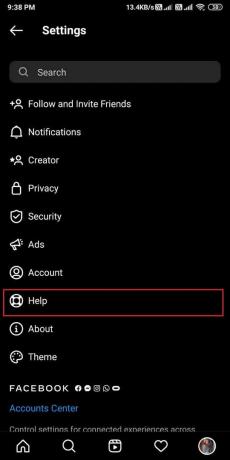
5. แตะที่ รายงานปัญหา.

6. เลือกอีกครั้ง รายงานปัญหา เมื่อคุณเห็นหน้าต่างป๊อปอัปบนหน้าจอของคุณ
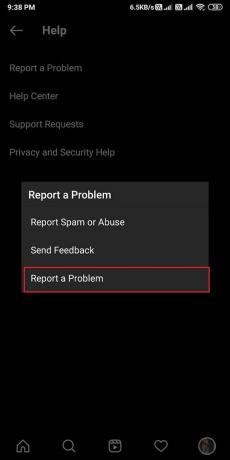
7. สุดท้าย ให้เริ่มอธิบายปัญหากับ DM ที่คุณพบในบัญชีของคุณ แตะที่ ส่ง เพื่อส่งรายงานไปยังทีมสนับสนุนของ Instagram
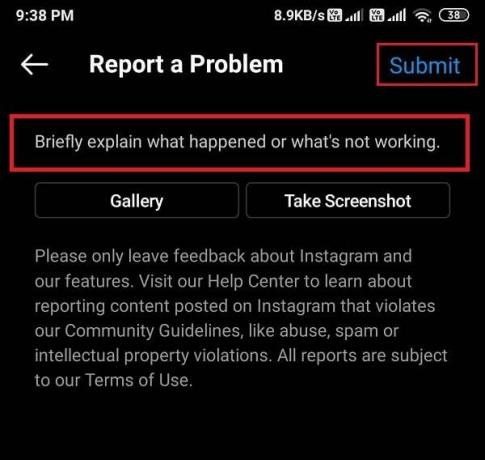
คำถามที่พบบ่อย (FAQ)
ไตรมาสที่ 1 เหตุใด DM ของฉันบน Instagram จึงไม่ทำงาน
บางครั้ง DM บน Instagram อาจใช้งานไม่ได้เนื่องจากความผิดพลาดบางอย่างในแอป อีกสาเหตุหนึ่งอาจเป็นเพราะคุณอาจมีการเชื่อมต่ออินเทอร์เน็ตที่ไม่เสถียร เซิร์ฟเวอร์ Instagram อาจล่ม หรือคุณอาจใช้แอพ Instagram เวอร์ชันเก่า และคุณอาจต้องอัปเดต
ไตรมาสที่ 2 ฉันจะแก้ไข DM บน Instagram ได้อย่างไร
เพื่อแก้ไข DM ไม่ทำงาน สิ่งแรกที่คุณควรตรวจสอบคือ คุณมีการเชื่อมต่ออินเทอร์เน็ตที่เสถียรหรือไม่ ลองเปิดแอปอีกครั้ง หรือคุณสามารถติดตั้ง Instagram บนอุปกรณ์ของคุณอีกครั้งเพื่อแก้ไขข้อผิดพลาด DM ไม่ทำงาน คุณสามารถปฏิบัติตามวิธีการที่เราได้ระบุไว้ในคำแนะนำในการแก้ไขข้อความตรงของ Instagram ที่ไม่ทำงานได้อย่างง่ายดาย
ที่แนะนำ:
- วิธีแก้ไข Instagram ไม่ยอมให้ฉันโพสต์ข้อผิดพลาด
- วิธีแก้ไข Instagram หยุดทำงาน
- 7 วิธีในการแก้ไขอีเมลที่ติดอยู่ในกล่องขาออกของ Gmail
- สัญลักษณ์ล็อคหมายถึงอะไรในเรื่อง Snapchat?
เราหวังว่าคู่มือนี้จะเป็นประโยชน์และคุณสามารถ แก้ไข Instagram DM ไม่ทำงาน. หากคุณยังคงมีข้อสงสัยใดๆ เกี่ยวกับบทความนี้ โปรดอย่าลังเลที่จะถามพวกเขาในส่วนความคิดเห็น